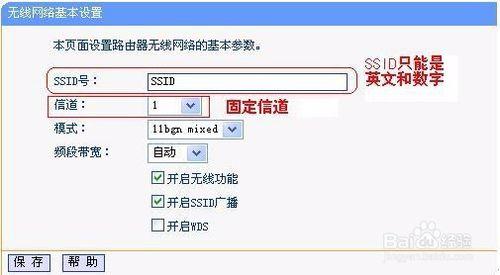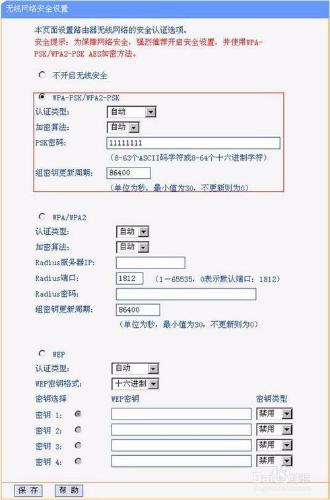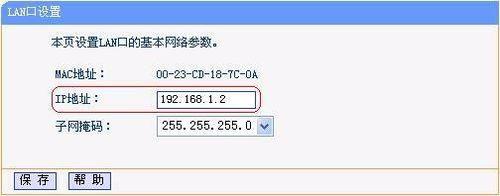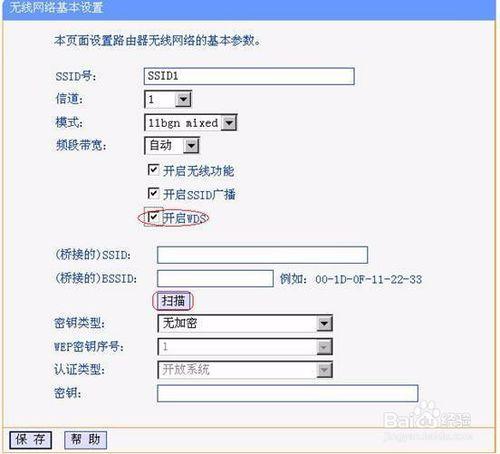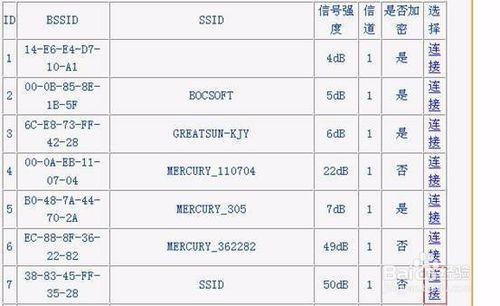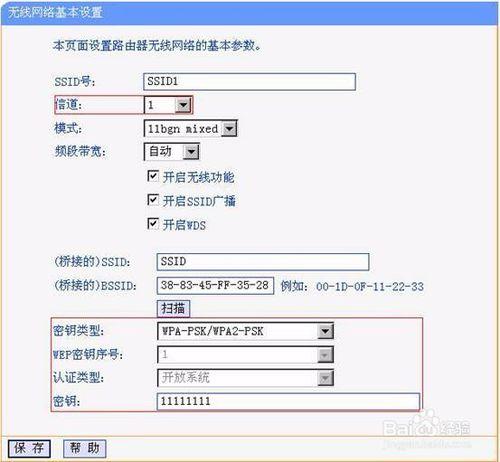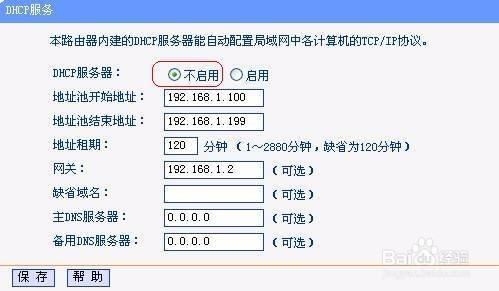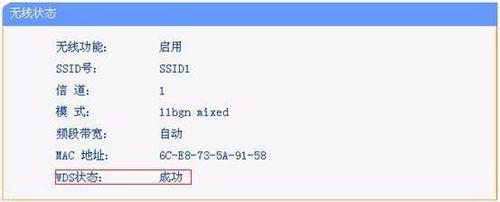為了增加無線網路的覆蓋範圍,增加遠距離無線傳輸速率,使較遠處能夠方便快捷地使用無線來上網衝浪,這樣就需要用到我們無線路由器的橋接或WDS功能,TP-LINK無線路由器無線橋接功能
工具/原料
開通網路
網路供電
方法/步驟
一、中心無線路由器B設定 登陸無線路由器B管理介面,在無線設定-基本設定中設定“SSID號”、“通道”,如圖:
在無線設定-無線安全設定中設定無線訊號加密資訊
二、無線路由器A設定。1.修改LAN口IP地址。在網路引數-LAN口設定中,修改IP地址和B路由器不同(防止IP地址衝突),如192.168.1.2,儲存,路由器會自動重啟。
2.啟用WDS功能。重啟完畢後,用更改後的LAN口IP地址重新登陸無線路由器A,在無線設定-基本設定中勾選“開啟WDS”。點選“掃描”,搜尋周圍無線訊號。
在掃描到的訊號列表中選擇B路由器SSID號,如下圖中SSID,點選“連線”。
3,將通道設定成與B路由器通道相同。同時設定加密資訊和B路由器相同,點選“儲存”。如下圖,
4.關閉DHCP伺服器。在DHCP伺服器中,選擇“不啟用”,儲存,重啟路由器。
無線路由器A配置完成。此時無線路由器A與無線路由器B已成功建立WDS。
三、無線路由器C設定。步驟與無線路由器A的配置相同,需要注意的是修改LAN口IP地址時,確認修改後的IP地址與網路中已有裝置或計算機不能衝突。
注意事項
注意開通網路
注意開啟網路電源